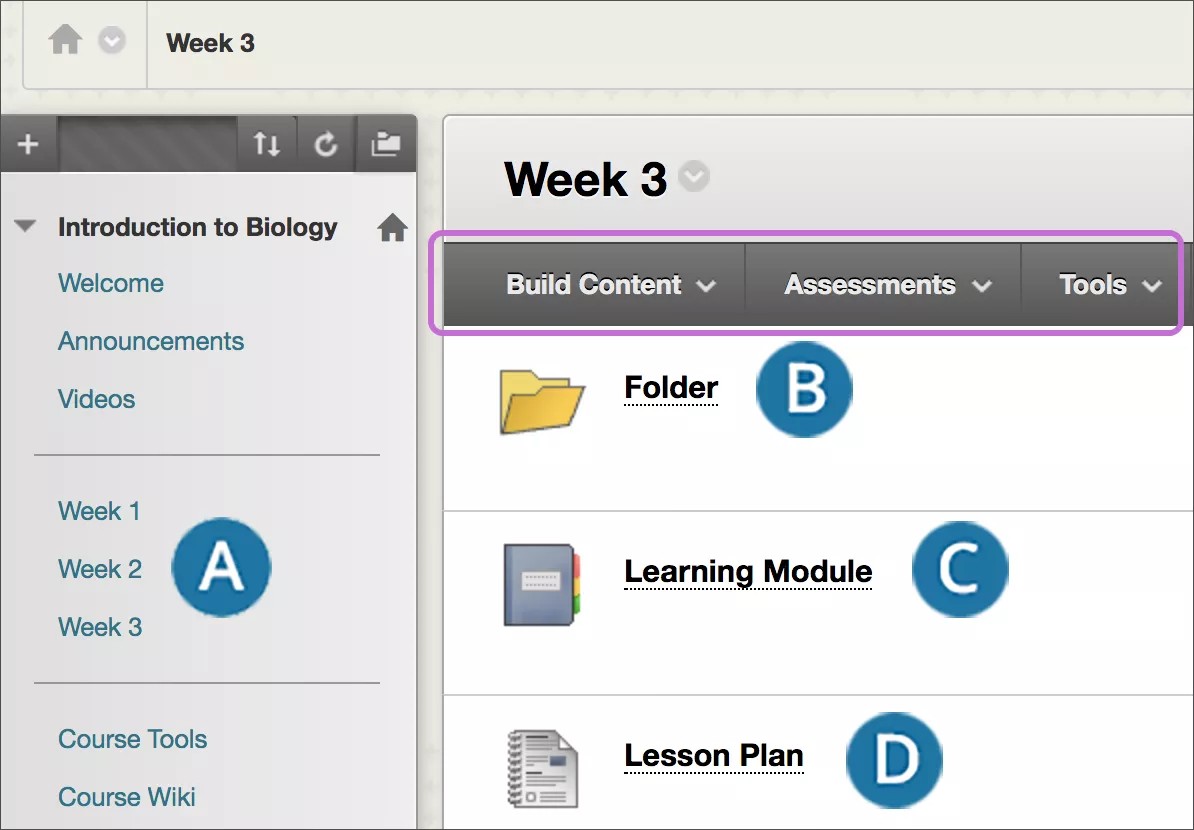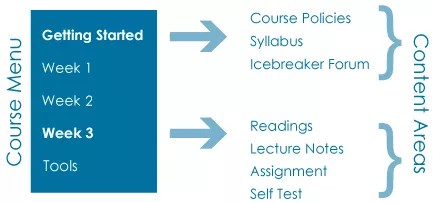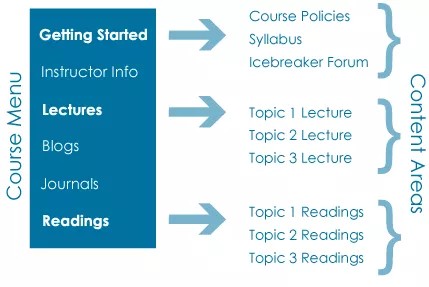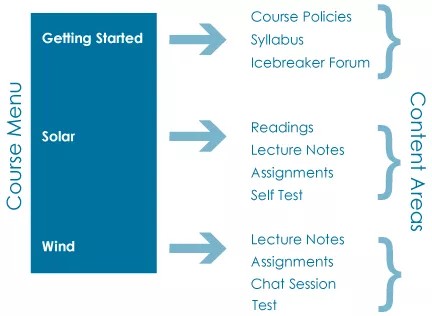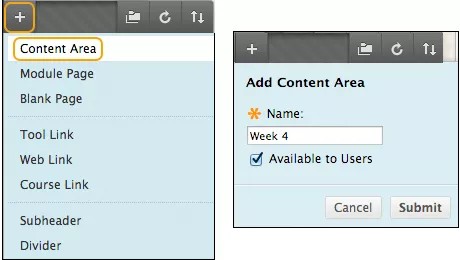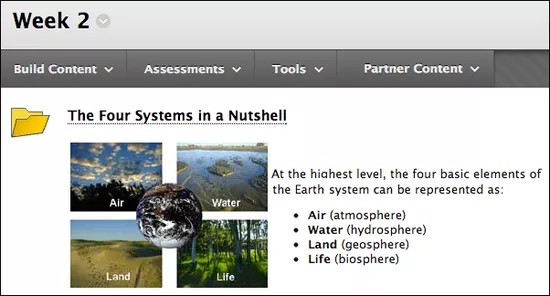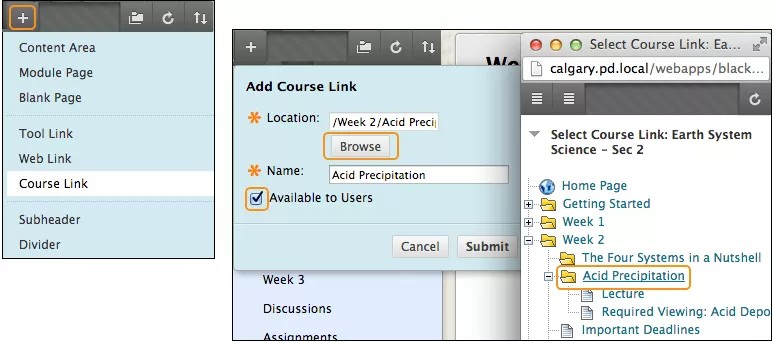Типы контейнеров
Можно создать четыре типа контейнеров, которые позволяют представлять содержимое в организованной и интересной форме.
- Области содержимого — это контейнеры верхнего уровня, которые представляют структуру вашего курса. Обычно курсы включают несколько областей содержимого.
- Папки могут содержать элементы содержимого и другие контейнеры, например план занятия или другие папки.
- Учебные модули могут содержать элементы содержимого и другие контейнеры. Вы можете добавить оглавление и установить последовательный просмотр содержимого.
- Планы занятий могут содержать профили занятий, цели обучения, а также элементы содержимого, которые нужны учащимся для завершения занятия.
Папки, учебные модули и планы занятий создаются в существующей области содержимого или другом контейнере.
Внутри контейнеров можно добавлять материалы и ссылки на средства с помощью меню Построить содержимое, Оценки и Средства.
Планирование областей содержимого
Создаваемые вами области содержимого отображаются в меню курса и представляют общую структуру вашего курса.
Планируйте, как будет организован ваш курс в целом и как будет выглядеть и функционировать меню вашего курса. Существует три общих подхода к организации: хронологический, по типу содержимого и по предметной области.
Хронологический. Каждая область содержимого содержит недельный запас материалов для чтения, заданий, примечаний к лекциям и обсуждений.
По типу содержимого. Каждая область содержимого вмещает сходные типы содержимого, например все лекции курса.
По предметной области. Каждая область содержимого содержит материалы лекций и материалы для чтения по конкретному предмету, а также задания, обсуждения и тесты.
Создание области содержимого
Области содержимого отображаются только в меню курса, где вы можете создавать их, управлять ими, а также создавать ссылки на них. В области содержимого можно добавлять элементы содержимого, прикрепленные файлы, ссылки на веб-сайты, тесты, задания и мультимедиа. Вы также можете добавлять другие контейнеры, чтобы упорядочить содержимое.
Чтобы иметь доступ ко всем возможностям для преподавателей, убедитесь, что режим изменений ВКЛЮЧЕН.
Чтобы открыть меню курса, щелкните значок Добавить элемент меню, расположенный над меню. Выберите Область содержимого и введите название.
Установите флажок Доступно пользователям, если область готова для просмотра учащимися. Вы можете создавать области содержимого заранее и делать их недоступными для учащихся. Затем в нужное время вы сможете открыть к ним доступ.
После добавления новой области содержимого в меню курса появится соответствующая ссылка. Только что созданная область содержимого представляет собой пустой контейнер. Щелкните ссылку на область содержимого, чтобы добавить необходимые материалы.
Новые курсы содержат несколько областей содержимого по умолчанию, например «Сведения» или «Содержимое». Эти области содержимого по умолчанию пусты — вы можете добавлять в них содержимое, переименовывать или удалять их. Удаляйте ссылки, которые не будут использоваться, чтобы учащиеся видели упорядоченное меню.
Подробнее о добавлении содержимого
Подробнее о типах добавляемого содержимого
Если элемент меню курса предусматривает доступ гостя или наблюдателя, их нужно предоставить в меню элемента.
Video: Add a Content Area
Watch a video about adding a content area
The following narrated video provides a visual and auditory representation of some of the information included on this page. For a detailed description of what is portrayed in the video, open the video on YouTube, navigate to More actions, and select Open transcript.
Video: Add a content area explains how to add a content area to the menu.
Создание папки содержимого
Папки — это тип контейнера, который можно использовать для организации содержимого. Папки создаются в существующих областях курса, учебных модулях, планах занятий или других папках. После создания папки в нее можно добавлять содержимое и дополнительные подпапки. Например, в области содержимого можно создавать папки для каждой недели вашего курса. Затем можно добавлять элементы содержимого, прикрепленные файлы, ссылки на веб-сайты, тесты, задания, мультимедиа и дополнительные папки. Учащиеся могут выбирать любые элементы, и при этом им не обязательно придерживаться какой-либо последовательности.
Используя папки, вы упростите учащимся поиск материалов и уменьшите необходимость прокрутки. Используйте небольшое количество вложенных папок, чтобы максимально сократить количество переходов, нужных учащимся для доступа к содержимому.
Вы можете добавить краткое описание содержимого папки. К описанию можно также добавить различные изображения и маркеры в качестве визуальных подсказок.
Чтобы иметь доступ ко всем возможностям для преподавателей, убедитесь, что режим изменений ВКЛЮЧЕН.
В своем курсе щелкните вкладку Построить содержимое, чтобы открыть меню, и выберите пункт Папка содержимого. Введите название, описание (при необходимости) и выберите соответствующие параметры доступности, отслеживания, а также даты отображения. Даты отображения не влияют на доступность папки (только на ее видимость).
После добавления новой папки появится соответствующая ссылка. Только что созданная папка представляет собой пустой контейнер. Выберите папку, чтобы добавить в нее содержимое.
Создание ссылки на контейнер в меню курса
Вы не можете создать папку, план занятия или учебный модуль непосредственно в меню курса, но вы можете создать в этом меню ссылку на контейнер.
Чтобы иметь доступ ко всем возможностям для преподавателей, убедитесь, что режим изменений ВКЛЮЧЕН.
Чтобы открыть меню курса, щелкните значок Добавить элемент меню, расположенный над меню. Нажмите кнопку Ссылка внутри курса и выберите контейнер, который нужно добавить в меню курса.
Введите название и установите флажок Доступно пользователям, если область готова для просмотра учащимися.
После добавления контейнера в меню курса появится соответствующая ссылка. Вы можете менять порядок ссылок, а также добавлять подзаголовки и разделители. Вы также можете отображать ссылки или скрывать их от учащихся.